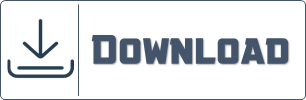如何创建动态图表范围?
我有充分的理由让您使用动态图表范围。有时,您创建了一个图表,当您更新它时,您必须手动更改其范围。
即使删除某些数据,也需要更改其范围。也许改变图表范围似乎没什么大不了的。但是当您需要频繁更新数据时怎么办?
您需要动态范围的图形。
您确定需要动态图表范围吗?
是的,100%。好吧,让我给你看一些东西。
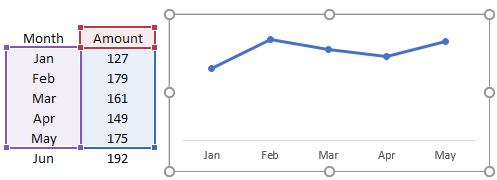
下面有一个包含每月金额的图表,当您添加 6 月份的金额时,图表值是相同的,没有变化。现在的问题是,您必须手动更新图表范围以将 Jun 包含在图表中。那么您认为使用动态图形范围是否可以节省时间?
使用动态图表范围的数据表
如果您使用的是 Excel 2007 或更高版本, 则使用数据表而不是正常范围是最佳解决方案。
您所需要做的就是将您的正常范围转换为表格(使用快捷键 Ctrl + T) ,然后使用该表格创建图表。现在,每次您将数据添加到表中时,图表也会自动更新。
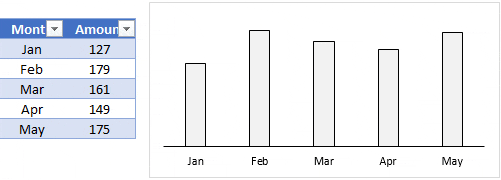
在上表中,当我添加 6 月份的金额时,该表会自动更新。导致您使用以下方法的唯一原因是,当您从表中删除数据时,您的图表将不会更新。
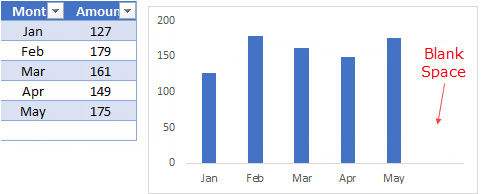
此问题的解决方案是,当您想要从图表中删除数据时,只需使用删除选项删除该单元格即可。
使用动态命名范围
对图表使用动态命名范围有点棘手,但这是一个独特的设置。完成此操作后,管理起来就非常容易了。所以我把整个过程分为两步。
- 创建动态命名范围。
- 将图表源数据更改为动态命名范围。
为动态图表创建动态命名范围
要创建动态命名范围,我们可以使用 OFFSET 函数。
Offset 快速介绍:它可以返回一个范围的引用,该范围是一个单元格或一系列单元格中指定数量的行和列。我们有以下数据来创建命名范围。
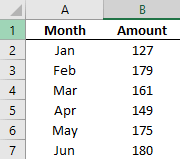
在 A 列中,B 列中有月份和金额。我们需要为这两列创建动态命名范围,以便当您更新数据时,图表会自动更新。
以下是步骤。
- 转到公式选项卡 -> 定义名称 -> 名称管理器。
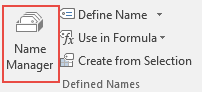
- 单击“新建”创建命名范围。
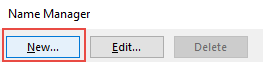
- 现在,在新名称窗口中,输入以下公式(稍后我将告诉您它是如何工作的)。
- =OFFSET(工作表2!$B$2,0,0,COUNTA(工作表2!$B:$B)-1,1)
- 将您的范围命名为“金额”。
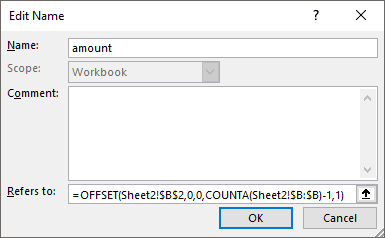
- 单击“确定”。
- 现在使用以下公式创建另一个命名范围。
- =OFFSET(工作表2!$A$2,0,0,COUNTA(工作表2!$A:$A)-1,1)
- 将其命名为“月”。
- 单击“确定”。
此时,我们有两个命名范围:“月份”和“金额”。现在让我告诉你它是如何工作的。在上面的公式中,我使用了 count 函数来计算具有值的单元格总数。然后我用这个计数值作为偏移高度来引用一个范围。
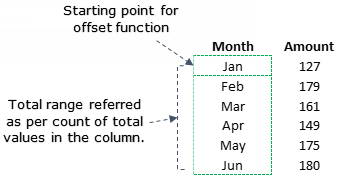
在月份范围内,我们使用 A2 作为移动和计算 B 列中单元格总数的起点,其中 counta (-1 表示排除标题)指的是 A2: A7 。
将图表源数据更改为动态命名范围
现在我们需要将源数据更改为我们刚刚创建的命名范围。哦,对不起,我忘了告诉你创建图表,请插入折线图。以下是接下来的步骤。
- 右键单击图表并选择“选择数据”。
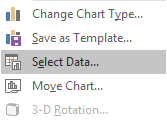
- 在标题条目下,单击“编辑”。

- 在系列值中,将范围引用更改为名为“金额”的范围。
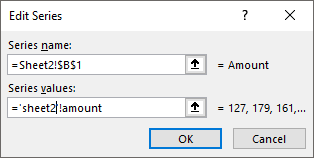
- 单击“确定”。
- 在水平轴中,单击“编辑”。

- 为轴标签输入名为“月”的范围。
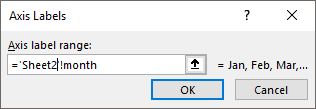
- 单击“确定”。
一切都完成了。恭喜,您的图表现在具有动态范围。
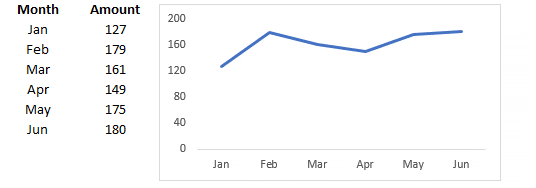
示例文件
最后的话
使用动态范围的图形可以节省大量时间,并为您节省大量精力。您不必一次又一次地更改数据范围。每次更新数据时,您的图表都会立即更新。